Si veus No es pot canviar el mode de visualització notificació emergent d'error a NVIDIA quan inicieu un joc, aquesta publicació us ajudarà a resoldre el problema. L'error es produeix en ordinadors que tenen targetes gràfiques NVIDIA. Segons els usuaris, aquest missatge d'error apareix cada vegada que inicien un joc. És molest, ja que aquest missatge d'error apareix automàticament a cada joc.

Solució No es pot canviar el mode de visualització de l'error NVIDIA
Si veus el No es pot canviar el mode de visualització Missatge d'error de NVIDIA mentre inicieu un joc al vostre sistema Windows, les solucions següents us ajudaran.
canviar la data de fitxer de Windows 10
- Desactiveu temporalment el vostre antivirus
- Actualitza el controlador NVIDIA
- Comproveu la configuració del mode de visualització de NVIDIA
- Comproveu els registres d'errors al Visor d'esdeveniments de Windows
- Resolució de problemes en un estat d'arrencada neta
Vegem totes aquestes correccions en detall.
1] Desactiveu temporalment el vostre antivirus
Alguns usuaris van trobar el seu programari antivirus responsable de l'error. Després de desactivar o desactivar l'antivirus, el problema es va solucionar. Aquest pot ser el vostre cas. Apagueu el vostre antivirus i inicieu el joc. Vegeu si el missatge d'error apareix aquesta vegada o no. Si no, el vostre antivirus està en conflicte amb el joc. En aquest cas, podeu desactivar el vostre antivirus mentre jugueu.
2] Actualitza el controlador NVIDIA
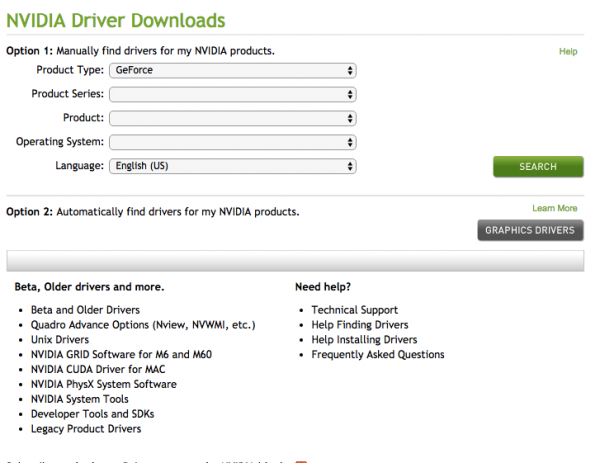
Assegureu-vos que feu servir la darrera versió del controlador de la targeta gràfica NVIDIA. Es poden produir problemes si el vostre sistema funciona amb controladors NVIDIA obsolets. Per a això, cal descarregueu la darrera versió del controlador de la vostra targeta gràfica des del lloc web oficial de NVIDIA. Hauríeu de conèixer el tipus de producte i la sèrie de productes de la vostra targeta gràfica per descarregar el controlador correcte.
Després de descarregar el controlador, executeu el fitxer d'instal·lació per instal·lar la darrera versió del controlador de la targeta gràfica NVIDIA al vostre sistema.
3] Comproveu la configuració del mode de visualització de NVIDIA
També és possible que la configuració de la pantalla al tauler de control de NVIDIA canviï de la que havíeu establert anteriorment. Això passa quan restabliu la configuració predeterminada del vostre tauler de control de NVIDIA. En aquest cas, podeu tornar a canviar el mode de visualització per solucionar el problema.
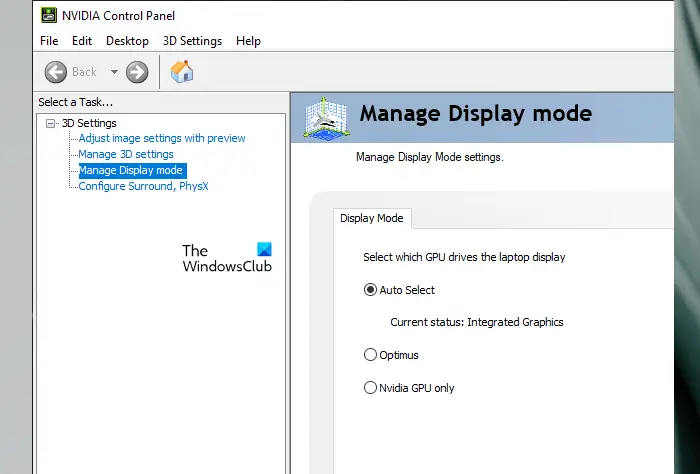
Alguns usuaris van informar que el seu mode de visualització es va canviar a Selecció automàtica d'Optimus per si mateix. El problema es va solucionar quan van tornar al mode de visualització Optimus . Tanmateix, per a alguns usuaris, canviar a Només GPU NVIDIA El mode de visualització ha funcionat. Una opció per canviar el mode de visualització està disponible a Gestiona el mode de visualització configuració al tauler de control de NVIDIA.
4] Comproveu els registres d'errors al Visor d'esdeveniments de Windows
Segons els informes, aquest error es produeix a causa d'un conflicte entre el tauler de control de NVIDIA i altres aplicacions. Diferents usuaris han denunciat diferents aplicacions com a culpables d'aquest error. Per tant, les possibilitats d'aquest conflicte també són altes en el vostre cas.
Podeu utilitzar el Visor d'esdeveniments de Windows per veure els detalls d'aquest missatge d'error. Quan es produeix un error, Windows crea un registre d'errors. Podeu veure tots els registres d'errors al Visor d'esdeveniments de Windows.
- Obriu el Visor d'esdeveniments de Windows.
- Amplia el Registres de Windows carpeta.
- Seleccioneu Aplicació .
- A la part dreta, feu clic Filtra el registre actual .
- Seleccioneu Avís i Error en Nivell d'esdeveniment i feu clic a D'acord.
- Els registres d'errors i avisos s'ordenaran en ordre decreixent amb data i hora.
Amb l'ajuda de Font de l'esdeveniment i Data i hora, podeu veure els detalls de l'error per conèixer l'aplicació conflictiva.
5] Solucioneu problemes en un estat d'arrencada neta
Si no obteniu prou informació del Visor d'esdeveniments, us suggerim que resolgueu els problemes en un estat d'arrencada neta per esbrinar l'aplicació o el servei problemàtic.
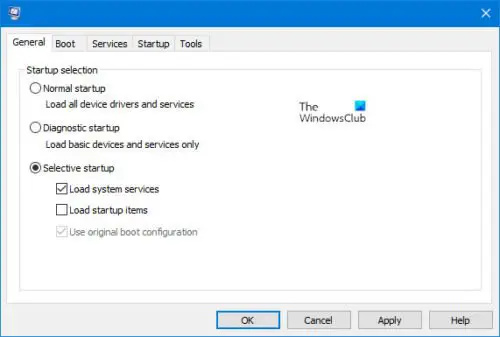
no s'ha pogut transferir l'estat de missatges registrats 50
A inicieu el vostre sistema en un estat d'arrencada neta , utilitzeu MSConfig. En l'estat d'arrencada neta, totes les aplicacions i serveis de tercers romanen desactivats. Per tant, si el problema es produïa a causa d'una aplicació en segon pla o d'un servei de tercers en conflicte, no es produiria en l'estat d'arrencada neta.
Després d'entrar a l'estat d'arrencada neta, inicieu el vostre joc i comproveu si es produeix l'error. Si no, identifiqueu l'aplicació o el servei problemàtic.
Per identificar l'aplicació o el servei problemàtic, feu el següent:
- Activeu algunes de les aplicacions d'inici i reinicieu l'ordinador.
- Inicieu el joc i comproveu si el problema persisteix. En cas afirmatiu, desactiveu les aplicacions d'inici una per una i reinicieu l'ordinador cada vegada que desactiveu una aplicació d'inici.
- Comproveu si el problema persisteix.
Si el problema no es produeix al segon pas, desactiveu un altre lot d'aplicacions d'inici i torneu a repetir els tres passos anteriors per identificar l'aplicació d'inici problemàtica. Repetiu els mateixos passos per identificar el servei de tercers en conflicte. Però aquesta vegada, heu d'utilitzar MSConfig per habilitar o desactivar els serveis de tercers un per un. Un cop trobeu l'aplicació en conflicte, desinstal·leu-la.
Quan feu servir MSConfig, assegureu-vos que només desactiveu els serveis de tercers i no els serveis essencials de Windows. Si tu desactivar tots els serveis per error , no podreu utilitzar el vostre ordinador.
Alguns dels programes conflictius reportats pels usuaris inclouen Epic Games Launcher, l'aplicació de captura de pantalla LightShot, PowerToys, Spotify, Google Drive per a Windows, etc.
Llegeix : El tauler de control de NVIDIA no desa la configuració .
Per què no puc canviar la meva pantalla al tauler de control de NVIDIA?
Hi pot haver moltes raons per les quals no podeu canviar el mode de visualització al tauler de control de NVIDIA. És possible que el vostre antivirus estigui en conflicte amb el tauler de control de NVIDIA i us impedeix canviar el mode de visualització. O una aplicació de tercers pot estar creant un conflicte.
revisió d'alerta hitmanpro
Com puc canviar el meu mode de visualització NVIDIA?
Per canviar el mode de visualització de NVIDIA, obriu el tauler de control de NVIDIA. També podeu obrir el tauler de control de NVIDIA des del menú contextual del clic dret. Quan s'obri el tauler de control de NVIDIA, seleccioneu Gestiona el mode de visualització sota la Configuració 3D branca al costat esquerre. Ara, podeu canviar el vostre mode de visualització.
Llegeix a continuació : La configuració de la pantalla de NVIDIA no està disponible .














